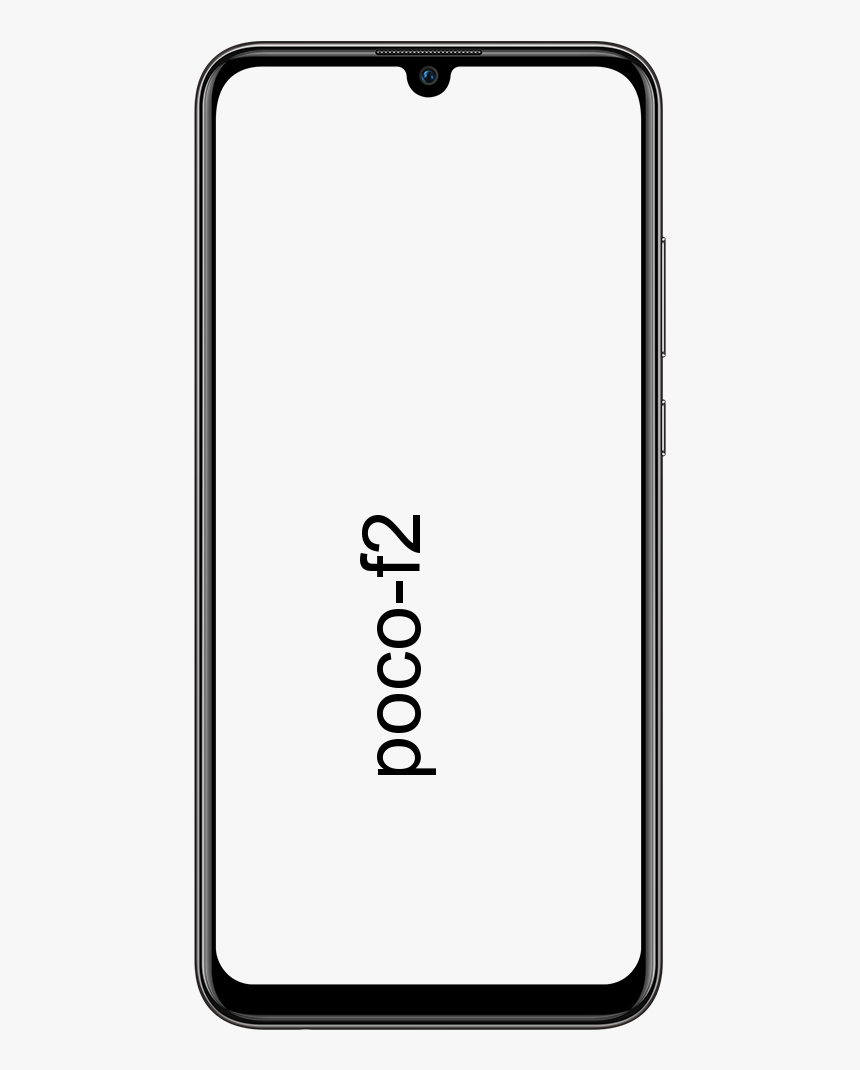Klawiatura lub mysz nie działają w Battlefront 2 - napraw to

Szukasz rozwiązania, które naprawi niedziałającą klawiaturę lub mysz w Battlefront 2? Jeśli tak, to jesteś na miejscu. EA Star Wars Battlefront II to jedna z najpopularniejszych i najbardziej znanych gier wideo typu strzelanka akcji, która została wydana w 2017 roku i gracze bardzo ją uwielbiają. Wygląda jednak na to, że wielu graczy napotyka różne błędy lub inne błędy w tej grze po uruchomieniu w Epic Games Store za darmo. Wielu zainteresowanych graczy przenosi się do tej gry, w dzisiejszych czasach pojawiają się błędy związane z serwerem. Jednak niektórzy gracze, których dotyczy problem, otrzymują urządzenia peryferyjne na komputery PC z powodu problemów. Jeśli masz problem z niedziałającą myszą lub klawiaturą w Star Wars Battlefront 2, zapoznaj się z tym przewodnikiem rozwiązywania problemów, aby go rozwiązać.
Według jednego z menedżerów społeczności EA, ten problem z klawiaturą lub myszą w grze Star Wars może się zdarzyć z powodu opcji nakładki w grze. Tak! Jeśli nie możesz używać myszy lub klawiatury podczas uruchamiania lub grania w grę Battlefront 2, oznacza to, że aplikacja Discord została zainstalowana w Twoim systemie / laptopie, a nakładka w grze jest domyślnie włączona. W niektórych przypadkach samo wyłączenie opcji nakładki w aplikacji Discord powinno rozwiązać ten konkretny problem.
jak wysłać w kolejce Gmaila
Zobacz także: Star Wars - Battlefront 2 Potrójne i podwójne PD
Klawiatura lub mysz nie działają w Battlefront 2 - napraw to

Dlatego udostępniliśmy opcję nakładki niezgody, która wyłącza poniższe kroki. Jeśli jednak to w jakiś sposób nie zadziała, możesz zastosować inne możliwe metody podane poniżej.
narzędzia do mapowania sieci open source
Wyłącz nakładkę Discord
Istnieje duże prawdopodobieństwo, że aplikacja Discord jest już zainstalowana na Twoim komputerze. W takim przypadku opcja nakładki w grze z Discord zostanie również włączona. Musisz wyłączyć tę opcję.
- Udaj się do Aplikacja Discord na komputerze / laptopie.
- Przejdź do Ustawienia aplikacji menu> Stuknij Narzuta .
- Z Narzuta sekcja, musisz wyłączyć the „Włącz nakładkę w grze”. przełącznik.
- Po wyłączeniu wyjdź z aplikacji Discord> Uruchom ponownie komputer i spróbuj uruchomić grę Star Wars Battlefront 2.
Mam nadzieję, że u Ciebie powinno zadziałać, a mysz czy klawiatura znów będą działać podczas grania. Jeśli na przykład ta metoda nie rozwiązała problemu, że „klawiatura lub mysz nie działają w Battlefront 2”, wypróbuj inne obejścia.
Zaktualizuj kompilację systemu operacyjnego Windows
Powinieneś zaktualizować swoją kompilację systemu operacyjnego Windows, jeśli nie aktualizowałeś jej przez jakiś czas. W niektórych sytuacjach istnieje duże prawdopodobieństwo, że przestarzałe oprogramowanie systemowe może powodować różne konflikty lub problemy z łącznością z programem lub urządzeniami peryferyjnymi.
- Trafienie Windows + I klucze, aby po prostu otworzyć plik Ustawienia systemu Windows menu.
- Stuknij w Aktualizacja i bezpieczeństwo > Z Aktualizacja systemu Windows sekcji, dotknij Sprawdź aktualizacje .
- Gdy jest dostępna aktualizacja (aktualizacja funkcji lub aktualizacja zbiorcza), należy ją od razu zainstalować lub pobrać.
- Po pomyślnym zainstalowaniu uruchom ponownie komputer / laptop> Ciesz się!
Zaktualizuj sterowniki urządzeń
Ilekroć problem występuje z myszą lub klawiaturą, która znajduje się pod urządzeniami peryferyjnymi komputera. Następnie sprawdź również aktualizacje sterowników podłączonej klawiatury i myszy. Aby to zrobić:
lokalizacje wyścigów warframe kdrive
- Kliknij prawym przyciskiem myszy na Menu Start (Ikona Windows), aby po prostu otworzyć plik Menu szybkiego startu
- Następnie wybierz Menadżer urządzeń dotykając go.
- Po otwarciu interfejsu Menedżera urządzeń sprawdź 'Klawiatury' .
- Podwójne wciśnięcie w opcji Klawiatura, aby po prostu rozwinąć listę> Kliknij prawym przyciskiem myszy na podłączonej klawiaturze.
- Wybierać Uaktualnij sterownik > Wybierz Wyszukaj automatycznie sterowniki .
- Jeśli jakakolwiek aktualizacja jest dostępna, automatycznie ją zainstaluje lub pobierze.
- W końcu uruchom ponownie komputer, aby zastosować zmiany.
- Wykonaj te same kroki dla podłączonej myszy z Myszy i inne urządzenia wskazujące .
- Ponownie uruchom ponownie komputer / laptop, aby zastosować zmiany po zakończeniu.
Jeśli nadal masz problemy z klawiaturą lub myszą w Battlefront 2, przejdź do innej metody!
Zamknij zadania uruchomione w tle
Wygląda na to, że niektóre niechciane zadania wykonywane w tle lub programy innych firm mogą również powodować różne problemy z wydajnością systemu Windows i podłączonymi urządzeniami. Dlatego dobrym pomysłem jest zamknięcie całego procesora / pamięci, które pochłaniają niepotrzebne zadania w Menedżerze zadań, aby ograniczyć przeciążenie zasobów komputera i usunąć wszelkie konflikty.
- Kliknij prawym przyciskiem myszy na pasek zadań na komputerze / laptopie z systemem Windows.
- Wybierać Menadżer zadań > Gdy otworzy się interfejs menedżera zadań, stuknij ikonę Procesy patka.
- Teraz przejrzyj wszystkie nieistotne zadania działające w tle, a także zadania wymagające większych zasobów.
- Stuknij, aby jednorazowo wybrać zadanie (indywidualnie) i wybrać Zakończ zadanie wyjść z tego.
- Teraz wykonaj to samo dla wszystkich zadań zgodnie z własnymi preferencjami. Możesz także zakończyć bieżące zadanie gry.
- Uruchom ponownie komputer i spróbuj ponownie uruchomić grę Battlefront 2, aby sprawdzić, czy nie ma problemu.
Napraw pliki gry
Z pewnością brakujący lub uszkodzony plik gry może powodować problemy z wydajnością lub uruchamianiem gry, a także może nie działać z podłączonymi urządzeniami peryferyjnymi. Dlatego powinieneś spróbować naprawić i przeskanować pliki gry, jeśli coś ci przeszkadza w grze. Jeśli chcesz to zrobić:
dd-wrt vs openwrt vs pomidor vs gargulec
- Zamknij grę Star Wars Battlefront 2.
- Teraz po prostu uruchom Klient pochodzenia > Udaj się do Moja biblioteka gier .
- Teraz, kliknij prawym przyciskiem myszy na Star Wars Battlefront 2 ikona gry.
- Wybierać Naprawic > Poczekaj, aż proces się zakończy.
- Następnie uruchom ponownie klienta Origin i spróbuj ponownie uruchomić grę, aby sprawdzić, czy mysz lub klawiatura działają poprawnie, czy nie.
Jeśli nadal masz problemy z klawiaturą lub myszą w Battlefront 2, przejdź do innej metody!
Wyłącz opcje nakładki w grze
Jeśli jesteś zawodowcem lub zapalonym graczem, bardzo często używasz aplikacji nakładkowych na PC / laptopie. Ale opcje nakładek w grze mogą powodować wiele spadków wydajności, a nie problem z łącznością z urządzeniami peryferyjnymi lub urządzeniami. Jeśli żadne z powyższych obejść nie zadziałało, wypróbuj również tę metodę.
W przypadku Steam:
- Przede wszystkim otwórz Parowy w systemie Windows.
- Przejdź do Ustawienia > Stuknij w W grze .
- Stuknij pole wyboru, aby wyłączyć Włącz nakładkę Steam podczas gry .
- Po usunięciu znacznika wyboru dotknij dobrze .
Dla pochodzenia:
- Tutaj otwierasz plik Launcher Origin na komputerze / laptopie.
- Stuknij w Pochodzenie kartę z lewego górnego rogu.
- Wybierać Ustawienia aplikacji > Stuknij w JESZCZE .
- Wybierz POCHODZENIE W GRZE > Wyłącz przełącznik „Włącz Origin w grze” .
- Na koniec sprawdź, czy problem z myszą w Star Wars Battlefront 2 nadal się pojawia, czy nie.
W przypadku GeForce Experience:
- Początkowo uruchom Nvidia GeForce Experience podanie.
- Stuknij w Ustawienia (ikona koła zębatego) znajduje się w prawym górnym rogu.
- Udaj się do generał tab> Zanurz się trochę i Wyłączyć the NAKŁADKA W GRZE przełącznik.
Odinstaluj i ponownie zainstaluj grę
Cóż, jeśli nadal masz problem i nic nie działa, spróbuj odinstalować i ponownie zainstalować grę w systemie. Chociaż wygląda to dziwnie i wszystkie dane gry mogą zostać wyczyszczone, nie ma nic do zrobienia jako ostatnia próba.
- Pamiętaj, aby w pełni wyjść z gry Battlefront 2.
- Zamknij również klienta Origin.
- Postępuj zgodnie z metodą 4, aby wyczyścić uruchomione w tle zadania gry i klienta.
- Następnie uruchom Klient pochodzenia ponownie> Udaj się do Moja biblioteka gier .
- Kliknij prawym przyciskiem myszy na Star Wars Battlefront 2 ikona gry.
- Wybierać Odinstaluj > Po odinstalowaniu gry po prostu uruchom ponownie komputer.
- Na koniec poszukaj gry Star War Battlefront 2 w sklepie Origin, aby zainstalować ją i ponownie pobrać na swój komputer. (Jeśli wcześniej zainstalowałeś grę z Epic Games Store, zrób to samo)
- Cieszyć się!
Wniosek:
To wszystko, chłopaki. Mam nadzieję, że jego artykuł był dla Ciebie pomocny. W przypadku dodatkowych pytań i pytań daj nam znać poniżej!
Przeczytaj także: